Нет ничего более разочаровывающего, чем проводить большую часть своей цифровой жизни в Google, полагаясь только на Gmail для отправки и получения электронной почты, Google Диск для хранения данных, Календарь Google для встреч, Google Фото для фотоархива и т. д. чтобы ваша учетная запись Google была заблокирована из-за забытого пароля или злоумышленного хакера.
Если вы не можете войти в свою учетную запись Google, вы можете потерять связь с близкими, деловыми контактами и клиентами, доступ к встречам и даже пропустить важные обновления, связанные с использованием вами службы или других услуг, которыми вы пользуетесь. подписался на.

Все эти проблемы могут привести к огромным потерям, на восстановление которых потребуется время, тем более что Google не позволит вам вернуться в свой аккаунт в течение определенного количества дней из-за его безопасность держится.
К счастью, Google позволяет вам восстановить данные вашей учетной записи, но вам понадобится некоторая информация, например адрес электронной почты, номер телефона или дата создания учетной записи.
Почему ваш аккаунт Google заблокирован
Google принимает очень строгие меры, чтобы гарантировать, что ее продукты и услуги работают в соответствии со своей политикой безопасности. Если в вашей учетной записи Google произойдет какая-либо необычная или подозрительная активность, она заблокирует вас, и вы не сможете получить доступ ни к одной из ее служб. Он может даже временно заблокировать вашу учетную запись, чтобы защитить ее от злоупотреблений или мошенничества.
В Справка Google Поддержка перечислены некоторые конкретные действия, которые могут привести к блокировке доступа к сервису. Эта блокировка может длиться от минуты до 24 часов или даже от 30 до 40 часов в зависимости от типа активности, обнаруженной системой. К этим действиям относятся:

Чтобы избежать блокировок в будущем, избегайте любых из вышеперечисленных действий и убедитесь, что ваша учетная запись хорошо защищена, чтобы предотвратить потенциальные нарушения безопасности.
Как восстановить аккаунт Google, если он заблокирован
В зависимости от вашей ситуации вам может потребоваться восстановить имя пользователя или пароль. Следуйте инструкциям ниже, чтобы сделать и то, и другое.
Как восстановить имя пользователя учетной записи Google
Если вы забыли свое имя пользователя или адрес электронной почты, выполните следующие действия, чтобы восстановить его.
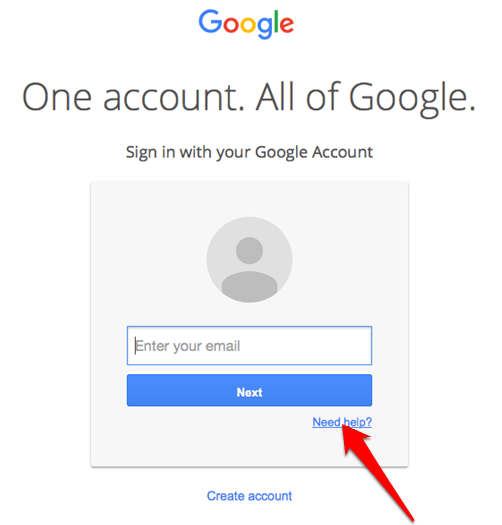
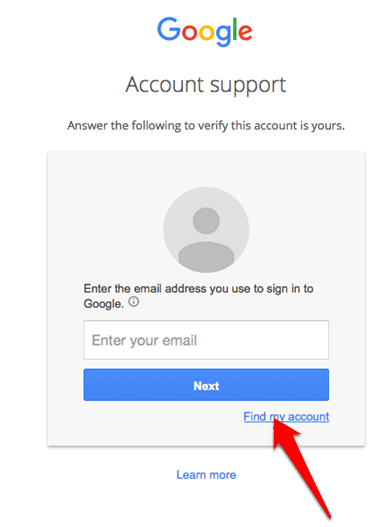
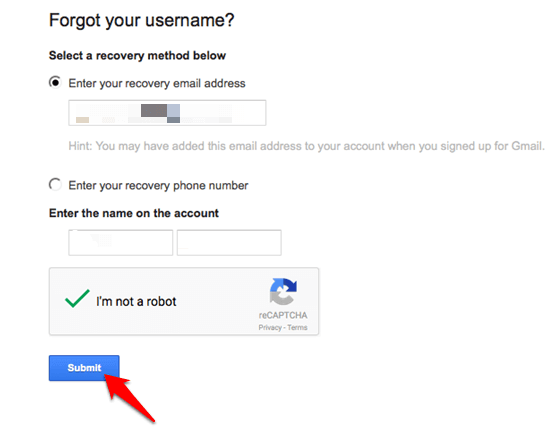
Вы получите электронное письмо или SMS с вашим именем пользователя.
Как восстановить пароль учетной записи Google
Если вы знаете свой адрес электронной почты или имя пользователя, но не можете вспомнить пароль, вы можете сбросить его, выполнив следующие действия.

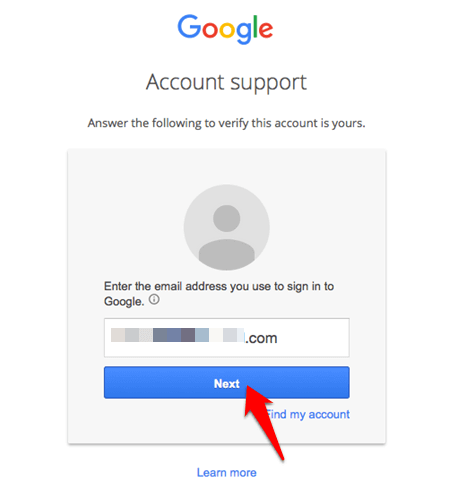
Если у вас есть резервный адрес электронной почты, вы также можете получить код подтверждения, отправленный на ваш резервный адрес электронной почты. Если у вас нет резервного адреса электронной почты, введите адрес электронной почты или номер телефона, на который будет отправлен код.
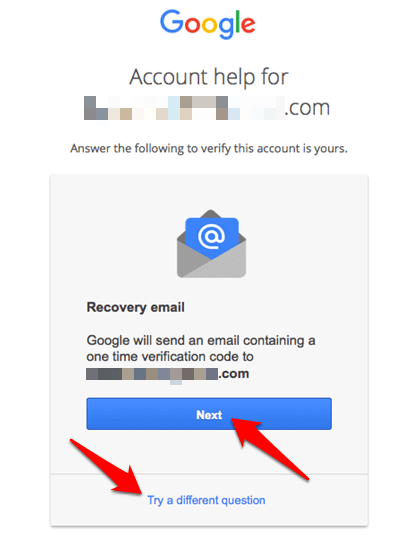
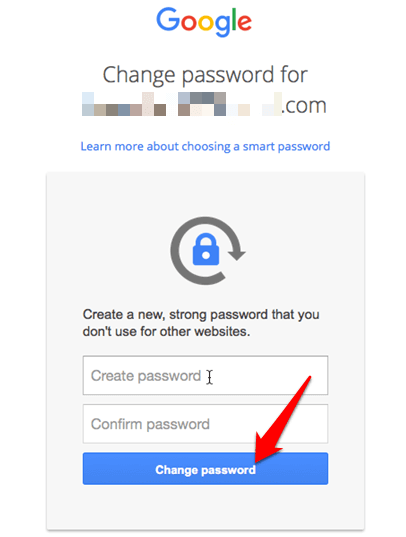
Ваш пароль был сброшен. Вы можете попробовать войти еще раз. Ваша учетная запись Google все еще заблокирована? Попробуйте остальные решения ниже.
Как восстановить учетную запись Google с помощью двухэтапной аутентификации
Двухэтапная проверка добавляет еще один уровень защиты вашей учетной записи Google. Однако для этого потребуется нечто большее, чем просто пароль: для входа в свою учетную запись вам понадобится либо другой код, либо действие.
Если вы включили двухэтапную аутентификацию для своей учетной записи, а теперь она заблокирована, процесс восстановления будет немного более строгим. Это также может затруднить восстановление доступа к вашей учетной записи, если она была взломана хакерами и они включили двухэтапную проверку.
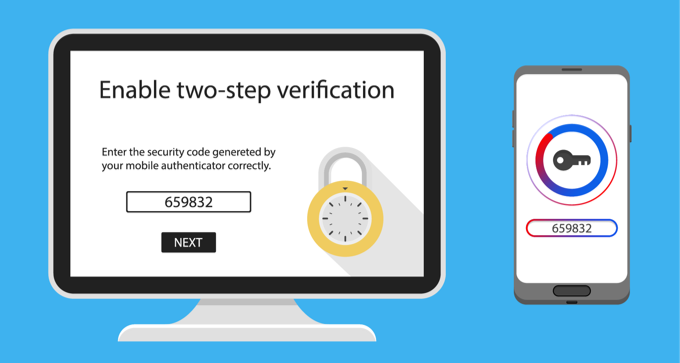
Если вы включили двухэтапную аутентификацию при создании или настройке своей учетной записи, при попытке восстановить свою учетную запись вы увидите другой экран, где вы введете код с помощью метода по умолчанию — электронной почты или SMS — который вы изначально использовали. настроен. Если вы не можете предоставить необходимые данные, нажмите ссылку Попробуйте другой способ входа , и вы получите список всех параметров, настроенных для вашей учетной записи.
Есть еще один вариант: обратиться за помощью к Google вернуться в свою учетную запись , что также приводит к другому экрану с дополнительными параметрами.
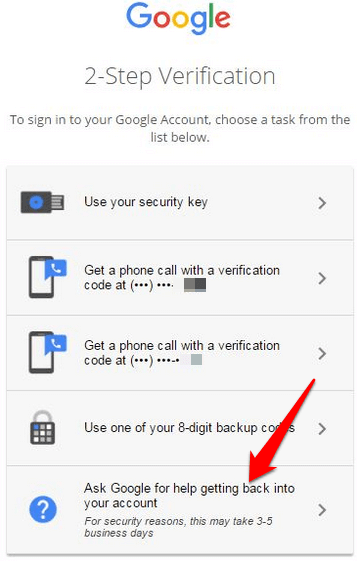
Прокрутите вниз до нижней части экрана, и вы увидите ссылку Запросить помощь у Google . Этот процесс аналогичен обычным действиям по восстановлению учетной записи, но вам будет задано больше вопросов в зависимости от параметров, которые вы ранее настроили для своей учетной записи.

Если вы предоставите достаточную информацию, вы увидите сообщение Спасибо! Мы работаем над этим сообщением. Но если вы не предоставите достаточные доказательства права собственности, вместо этого вы получите сообщение «Google не удалось проверить»..
На завершение расследования компании Google может потребоваться 3–5 рабочих дней. Как только это будет сделано, они уведомят вас по указанному вами контактному адресу. Однако ваш запрос может быть отклонен, и в этом случае вам придется повторить процесс, дав более точные ответы на вопросы, чем те, которые вы давали раньше, иначе Google не разблокирует вашу учетную запись.
Примечание . Если ваш аккаунт G Suite заблокирован, единственный способ сбросить пароль и получить обратно доступ — обратиться к администратору Google Apps домена.
Чтобы избежать блокировки вашей учетной записи
Доступ к своей учетной записи Google легко потерять, а возможность вернуть его невелика, поскольку не существует четкой системы или процедуры апелляции для решения такой проблемы. Это оставляет вас в стороне, и возможности получения помощи ограничены или вообще отсутствуют, особенно если у вас нет специальных контактов в Google.
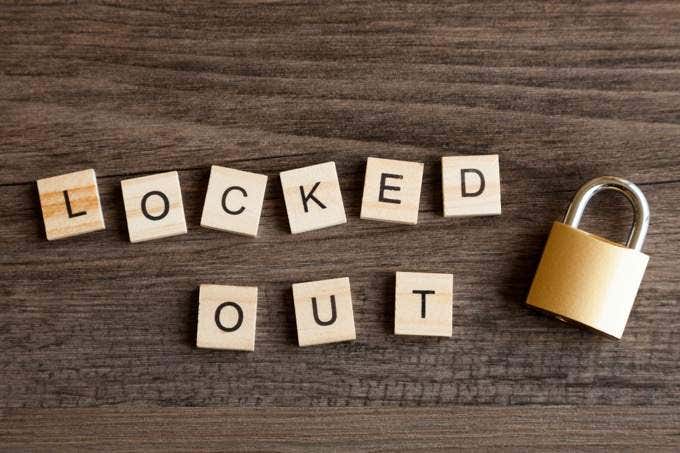
Есть способы предотвратить эту проблему, но это означает, что нельзя оставлять ничего на волю случая, особенно когда дело касается учетных данных для входа. Несколько важных советов:
Удалось ли вам восстановить свою учетную запись Google, используя описанные выше решения? Поделитесь своим опытом в комментариях ниже.
.